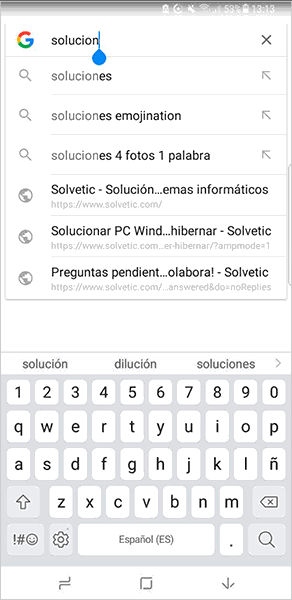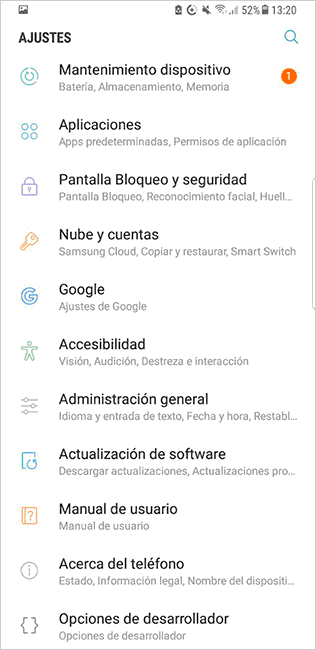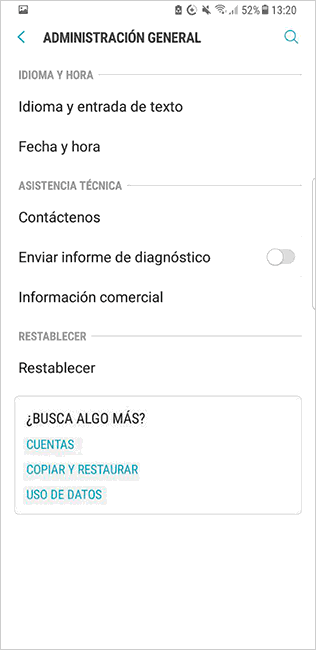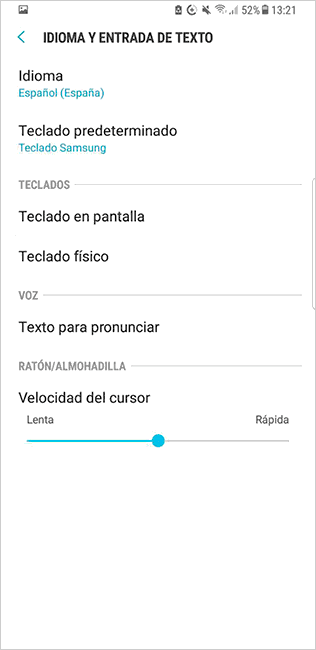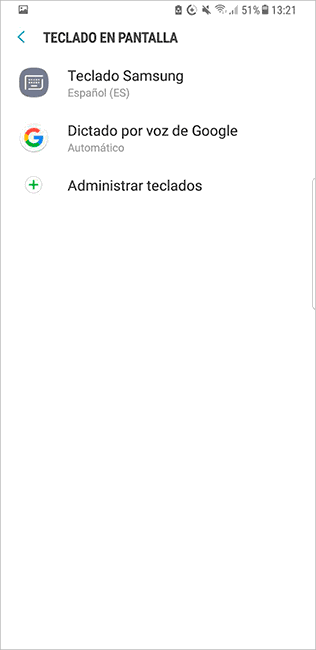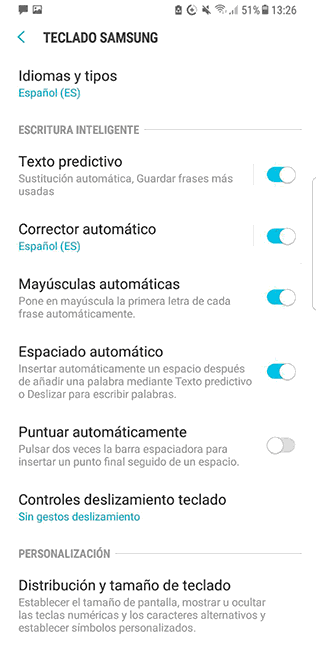¡Buenas! Bueno, déjame decirte que para poder cambiar la configuración del auto corrector o el texto predictivo en tu Samsung Galaxy S8 es una tarea bastante sencilla de hacer. Todo lo haces a través de las configuraciones, no necesitas hacer ningún procedimiento complicado, ni nada por el estilo.
Procedimiento 1:
Te explicaré la forma en la que yo lo hago siempre con mi móvil. Si el teclado es el nativo de Samsung, solo debes hacer lo siguiente:
- Ve a la pantalla principal en donde se encuentran todas tus aplicaciones.
- Seguidamente, deberás acceder al ícono de “Configuración”.
- Dentro de la configuración del teléfono, debes acceder al apartado conocido como “Administración general”.
- Una vez dentro de este debes darle en donde dice “Idioma e ingreso”.
- Allí es donde debes seleccionar en la opción que dice “Teclado virtual”.
- Verás que aparecerá para seleccionar el “Teclado Samsung”.
- Dentro se encuentra la opción “Texto predictivo” a la que debes acceder.
- Mueve el indicador para activarlo o desactivarlo, dependiendo de lo que quieras realizar.
- Y listo, se habrá configurado exitosamente el auto corrector del móvil.
Procedimiento 2:
Sin embargo, si tienes el teclado Google configurado en tu dispositivo móvil, debes hacer lo siguiente:
- Accede a la pantalla principal de las aplicaciones de tu Samsung Galaxy S8.
- Seguidamente, ve a la “Configuración” de tu dispositivo móvil.
- Ve al apartado “Administración general”, tal como te indiqué en el otro método.
- Ve a “Idioma e ingreso”.
- Dentro debes darle en donde dice “Teclado virtual”.
- Allí es donde sale la opción de “Escritura por voz en Google”.
- Seguido de eso, dale en “Reconocimiento de voz fuera de línea” y allí te saldrá para activar o desactivar el texto predictivo, al igual que para configurar el idioma.
Es más, al igual que con el teclado de Google, tienes posibilidad de cambiar el idioma en el teclado de Samsung nativo. De esta manera, al activar el auto corrector, se corregirá adecuadamente con el idioma que has escogido.
Procedimiento 3:
Si has instalado otro teclado extra en el Samsung Galaxy S8 con una aplicación, para poder cambiar la configuración del auto corrector tienes dos alternativas, dependiendo de la app que estás utilizando:
- Activar o desactivar el auto corrector con la configuración que trae la aplicación que estás utilizando.
- Entrar a la configuración de tu teléfono, tal y como se mostró en los métodos anteriores, en donde vas a poder configurar el modo de entrada y acceder a los teclado que tienes instalados.
Cabe destacar que, existen algunos teclados que puedes configurar directamente sin la necesidad de estar haciendo todo el procedimiento de entrar a los ajustes o a la configuración.
Generalmente, podrás acceder directamente desde el símbolo de “Ajustes” (comúnmente visto con una tuerca) y allí directamente te llevará a los ajustes de ese teclado y configurar de una vez el auto corrector como lo quieras colocar.
Yo, personalmente, lo desactivo para evitar que me esté corrigiendo mal cuando estoy escribiendo rápido, pero te recomiendo que vayas almacenando en el diccionario las diferentes palabras para que tenga memoria la próxima vez que las utilices. ¡Espero que te haya servido!
![]()